Hogyan lehet eltávolítani a Dreamstime vízjelet a képről
A Dreamstime egy stockfotós weboldal, ahol az ügyfelek kiváló fényképek, grafikák és filmek széles választékát vásárolhatják meg és használhatják fel különböző felhasználási célokra. Ezeket a képeket általában kereskedelmi, szerkesztői vagy személyes projektekhez használják, például webhelytervezéshez, reklámozáshoz, prezentációkhoz stb. A Dreamstime képek illetéktelen használattól való védelme érdekében ez a webhely vízjelet tartalmaz a képen az előnézet és a letöltés során. Tehát, ha vízjel nélkül szeretne Dreamstime képeket használni, törölnie kell azokat. Ezért fogunk beszélni ebben a cikkben: 3 módja annak távolítsa el a vízjelet a Dreamstime képekről.
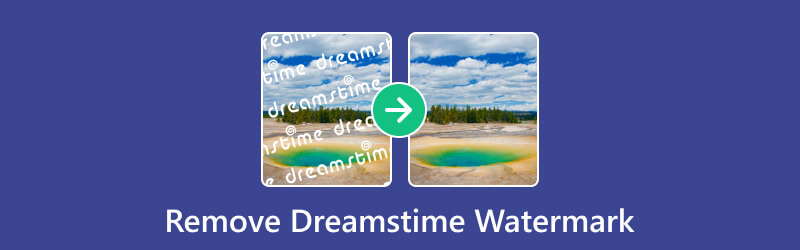
Jegyzet:
Mindig tekintse át és tartsa be a Dreamstime használati feltételeit és licencszerződéseit, hogy megbizonyosodjon arról, hogy a képeket helyesen és jogszerűen használja.
- ÚTMUTATÓ LISTÁJA
- 1. rész. A Dreamstime vízjel online eltávolításának legjobb módja [ingyenes]
- 2. rész: Dreamstime vízjel eltávolítása a Photoshopban
- 3. rész. Távolítsa el a Dreamstime Watermark-ot a hitelcsomagon/előfizetésen keresztül
- 4. rész. A Dreamstime vízjel eltávolításával kapcsolatos GYIK
1. rész. A Dreamstime vízjel online eltávolításának legjobb módja [ingyenes]
Val vel ArkThinker Ingyenes vízjeleltávolító online, könnyedén eltávolíthatod a vízjeleket Dreamstime fotóidról anélkül, hogy feláldoznád a kifogástalan minőséget. Ez a megoldás garantálja az eredeti kép visszaállítását a vízjel eltávolítása után a legmodernebb mesterséges intelligencia technológia felhasználásával. Az ArkThinker Free Watermark Remover Online segítségével könnyedén eltávolíthatja a vízjeleket a Dreamstime képeiről, valamint a márkákat, tárgyakat, személyeket, üzeneteket, feliratokat, hangulatjeleket, bélyegeket, dátumokat és egyebeket. A páratlan sokoldalúság és a képminőség megőrzése révén fokozza Dreamstime képszerkesztési élményét.
Nyissa meg a ArkThinker Ingyenes vízjeleltávolító online böngészőben a számítógépén vagy mobileszközén. Kattints a Fájl hozzáadása a konvertáláshoz gombot a feltöltési ablak megjelenítéséhez. Ezután töltse fel a vízjeles Dreamstime képet ebbe a programba.
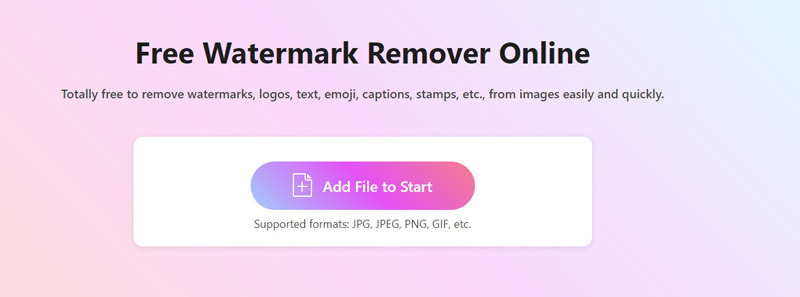
A Dreamstime vízjel eltávolításához válassza ki a Kefe eszközt, húzza a kurzort a vízjel által lefedett területre, majd kattintson a Távolítsa el gomb. Amíg az összes vízjel el nem tűnik, folytassa a szakaszokat.
Az eredeti, jó minőségű Dreamstime fotó vízjel nélküli mentéséhez kattintson a Letöltés gombra.
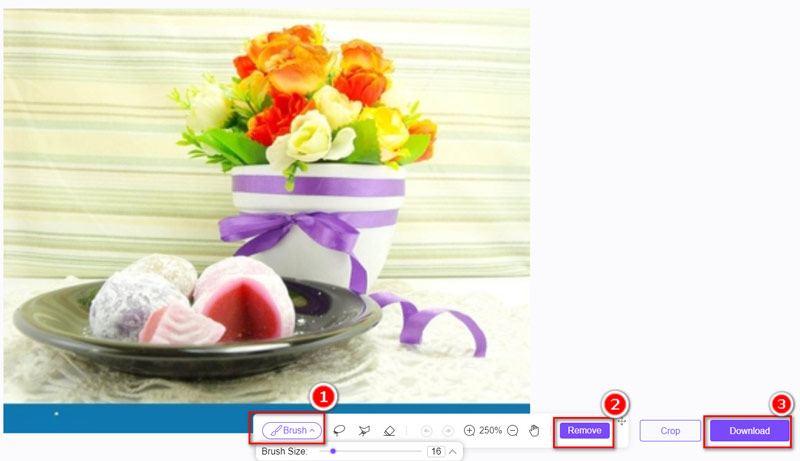
Ennek a teljesen ingyenes programnak a segítségével megőrizheti Dreamstime fényképének eredeti minőségét online veszteség nélkül.
2. rész: Dreamstime vízjel eltávolítása a Photoshopban
Grafikusok, fotósok és bárki más, aki képekkel dolgozik, aki tudja, hogyan távolíthatja el a Dreamstime szöveges vízjelet a képről Photoshop hasznos és általános képesség. A Photoshop számos eszközzel rendelkezik a nemkívánatos szövegelemek, például vízjelek és feliratok, valamint egyéb szövegelemek eltávolítására. Az egyik fő megközelítés a Clone Stamp Tool használata, egy hatékony eszköz, amellyel a felhasználók a kép egy részéből képpontokat klónozhatnak, és hibátlanul festhetik át a szöveget.
Nyissa meg a Photoshop programot, és válassza ki azt a képet, amelyen a Dreamstime szöveges vízjel látható, és amelyet törölni szeretne.
Válaszd ki a Clone Stamp Tool a bal oldali eszköztárról. Mintapont beállításához kattintson bárhova a szöveg közelében, miközben lenyomva tartja az Alt billentyűt.
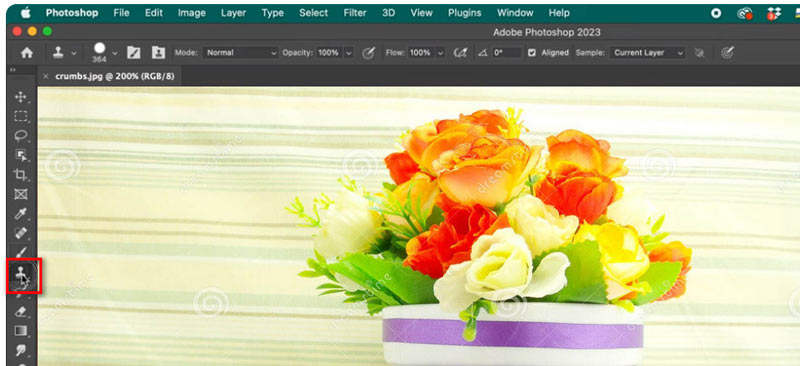
Engedje fel az Alt billentyűt, és használja a Clone Stamp eszközt a Dreamstime vízjel szövegének óvatos átfestéséhez. A szöveg lefedéséhez ez a mintavételi régió képpontjait másolja.
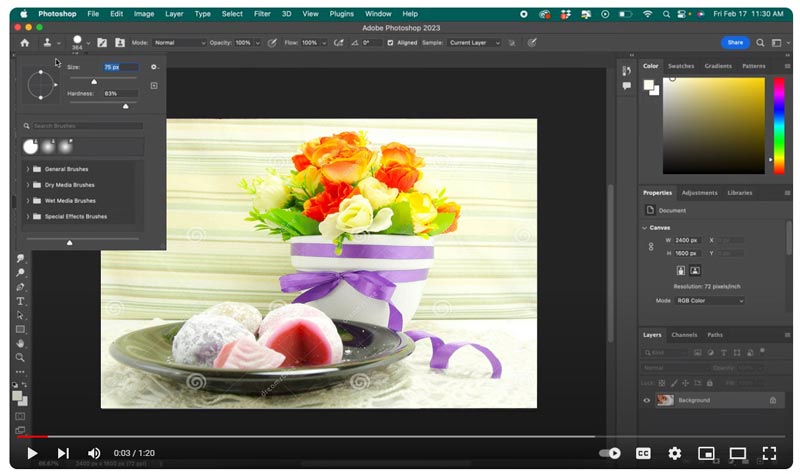
Vizsgálja meg a képet kicsinyítéssel. Szükség szerint állítsa be a klónozott szakaszok visszavonásával és finomhangolásával.
Egyszerűen mentse el a Dreamstime képet vízjel nélkül, ha ez kielégíti Önt.
Ne feledje, hogy ez egy kezdetleges technika; a jobb eredmények érdekében előfordulhat, hogy más eszközökkel kell kísérleteznie, mint pl Gyógyító ecset vagy Tartalom-tudatos kitöltés bonyolultabb képekhez. Az eredeti kép megőrzéséhez mindig más néven mentse a munkáját. A Photoshop a szöveges vízjel-eltávolító szoftver megszabadulni a vízjelektől Alamytől, Shutterstock és további stock fotóplatformok.
3. rész. Távolítsa el a Dreamstime Watermark-ot a hitelcsomagon/előfizetésen keresztül
Ha le szeretné venni a vízjelet kedvenc fotóiról, töltse le őket a Dreamstime-ről havi tagság vagy hitelcsomag megvásárlásával.
A hitelcsomagokat csak abban az esetben javasoljuk, ha alkalmanként fényképet igényel. Győződjön meg arról, hogy a megvásárolt hitelcsomagban elegendő kredit van, hogy le tudja tölteni a kívánt képet. Nem minden fénykép azonos ára; ez a szükséges mérettől és a kép népszerűségétől függ. Tegyük fel, hogy a szabványos JPG mellett egy kiterjesztett licencre vagy egy alternatív képformátumra van szüksége (bizonyos képek nyers formátumban is elérhetők, és néhány illusztrációhoz vektoros fájl is csatolva van). Ebben az esetben a költségek is emelkednek.
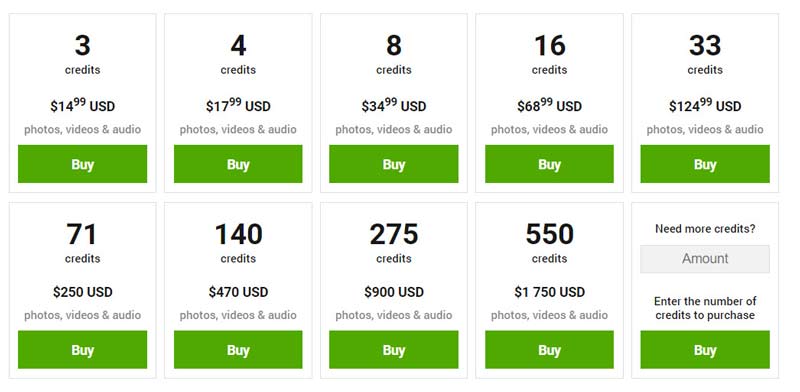
Bár lehetővé teszik, hogy bármilyen mérethez és formátumhoz hozzáférjen a kívánt képhez, az előfizetést leginkább rendszeres fogyasztóknak ajánljuk. Jelentősen csökkentik a képenkénti költséget is. Mennyi fotó szükséges minimálisan ahhoz, hogy rendszeres vásárlóvá váljon? Az előfizetések havonta mindössze öt képletöltésre érhetők el.
Válassza ki az Ön igényeinek leginkább megfelelő megoldást.
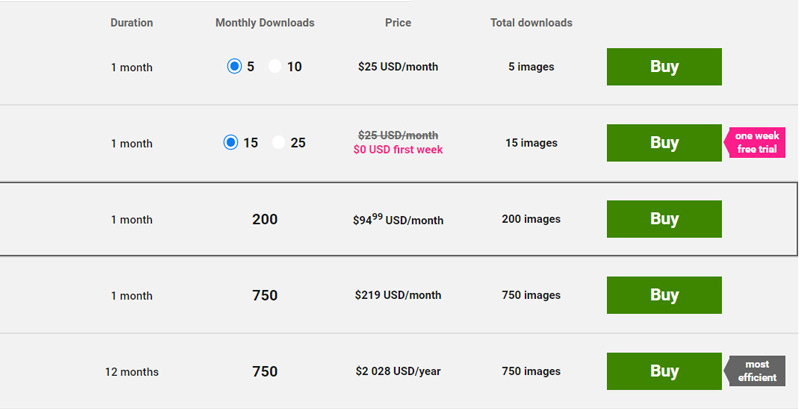
4. rész. A Dreamstime vízjel eltávolításával kapcsolatos GYIK
Ingyenesek a Dreamstime képek?
A Dreamstime egy olyan webhely, amely ingyenes és fizetős stock fényképeket is kínál. A felhasználók ingyenesen letölthetik és felhasználhatják a gyűjteményükből származó ingyenes fényképeket. A Dreamstime-on azonban nem minden kép ingyenes.
Eltávolítható a digitális vízjel?
Mivel ez a védett információkba való beavatkozással jár, a digitális vízjel eltávolítása a képről általában etikátlannak minősül, sőt jogellenes is lehet. A vízjelek egy gyakori eszköz, amelyet a tartalomszolgáltatók használnak szellemi tulajdonuk védelmére és az illegális felhasználás vagy terjesztés megállítására.
Hogyan tölthetek le ingyenes képeket a Dreamstime-ről?
A Dreamstime ingyenes képletöltést kínál három egyszerű lépésben:
1. Látogassa meg a Dreamstime.com webhelyet, a Dreamstime webhelyet.
2. A keresett képtípus megtalálásához használja a keresősávot. A keresési eredmények között keressen olyan szűrőt vagy lehetőséget, amely csak az ingyenes fényképeket jeleníti meg.
3. Kattintson egy ingyenes képre, amelyet szeretne, ha további információkat szeretne látni róla. A kép eszközére való letöltéséhez keresse meg az ELŐNÉZET LETÖLTÉSE gombot, és kattintson rá. A Dreamstime ingyenesen letölthető fotóin azonban vízjel található.
Következtetés
A Dreamstime vízjel néhány különböző módszerrel eltávolítható. Nem lesz vízjel a képeken, ha a felhasználó megvásárolja a Dreamstime hitelcsomagját vagy előfizet. A felhasználó választhatja a Dreamstime vízjel eltávolító eszközt is a Photoshop és ArkThinker Ingyenes vízjeleltávolító online a szöveg vagy kép vízjelének eltávolításához. Válassza a Dreamstime vízjel törlésének legegyszerűbb módját most.
Mi a véleményed erről a bejegyzésről? Kattintson a bejegyzés értékeléséhez.
Kiváló
Értékelés: 4.9 / 5 (alapján 361 szavazatok)
További megoldások keresése
Távolítsa el a TikTok vízjelet iPhone-ról, Androidról és számítógépről 3 Shutterstock vízjeleltávolító a vízjelek eltávolítására Módszerek a vízjel hozzáadásához a GIF-hez és a vízjel eltávolításához a GIF-en Videó vágása vízjel nélkül: Könnyen követhető módszerek Teljes útmutató a Wondershare Filmora vízjel eltávolításához Vízjel hozzáadása a videóhoz különböző eszközökön 2024Relatív cikkek
- Kép szerkesztése
- Animált GIF-ek szerkesztése és körbevágása 4 hatékony módszerrel
- 10 GIF konverter a képek/videók és GIF-ek közötti konvertáláshoz
- A legjobb GIF-szerkesztő eszközök, amelyek bármilyen számítógéphez és eszközhöz alkalmasak
- Hogyan készítsünk GIF-et képekből asztali számítógépen és mobiltelefonon
- Gyors lépések a szöveg hozzáadásához GIF-hez a Caption Maker Tools segítségével
- Zene hozzáadása GIF-hez: Konvertálás után illesszen be zenét a GIF-be
- GIF átméretező: Végső eszközök az animált GIF átméretezéséhez
- [6 Eszközök] Hogyan állítsunk be egy GIF hurok változást és játsszuk le örökre
- GIF-vágó: Hogyan vágjunk GIF-et egyszerű és gyors módszerekkel
- Az Alamy vízjel eltávolítása a képekről (100% működik)



